2019年01月07日更新
ニコニコ動画の退会解約方法【無料会員/プレミアム/有料チャンネル】
ニコニコ動画の退会解約方法ってどうやってするのかみなさんはご存知でしょうか。ニコニコ動画のプレミアム会員に登録したのは池戸退会解約方法や注意点がわからないってことありますよね。ニコニコ動画の退会解約方法・退会解約の注意点をまとめていきます。
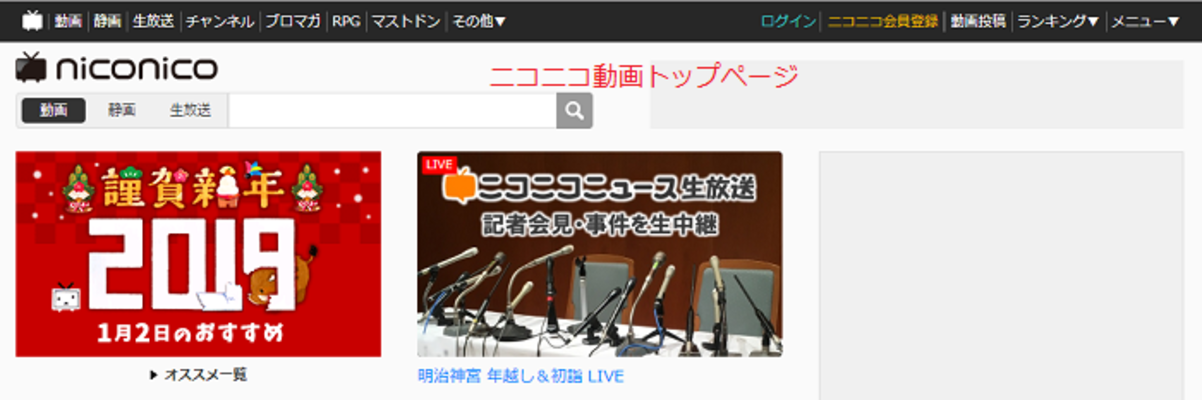
目次
- 1ニコニコ動画はオワコンなのか?
- ・ニコニコ動画のメリット
- ・ニコニコ動画のデメリット
- 2ニコニコ動画の無料会員の退会方法
- 3ニコニコ動画プレミアム会員の退会方法
- ・クレジットカード払い/PayPal払いの場合
- ・スマホ(iPhoneまたはAndroid)の場合
- ・携帯電話(ガラケー)の場合
- ・[キャリア決済]niconicoのサイト上で解約できない場合
- ・[PayPal]niconicoのサイト上で解約できない場合
- 4プレミアム会員を退会するときの注意点
- ・基本的にスマホでもPCでもブラウザ版でのみ退会可能
- ・月額料金の日割りは無い
- ・有料会員時のデータは保存されたまま削除されない
- 5プレミアム会員を退会しても再入会できる?
- ・再入会は可能
- ・再入会時の注意点
- 6有料チャンネルの退会方法
- 7ニコニコ動画を退会できない場合の対処法
- ・退会したのに有料サービスが継続している場合
- ・「プレミアム会員申し込みページへログイン中です」と表示される場合
- ・「退会する」をクリックしても反応しない場合
- ・エラーが表示される場合
- ・合わせて読みたい!動画配信サービスに関する記事一覧
ニコニコ動画はオワコンなのか?
みなさんはニコニコ動画をご存知でしょうか。無料会員やプレミアム会員に登録している方もいいのではないでしょうか。そもそもニコニコ動画とは、日本発の動画サイトであり日本最大級の動画コニュニティーサイトが「ニコニコ動画」です。
昔からニコニコ動画流行っていて、YouTubeと二大動画サイトと言われていました。ニコニコ動画の無料会員から始まってプレミアム会員にアカウントを変更してニコニコ動画をたのしんでいる方もいらっしゃたのではないでしょうか。
ニコニコ動画は、YouTube動画と違い動画にコメントを流すだけのサービスであり、ユーザーによるMAD動画やアニメの海賊配信といった違法コンテンツが人気を誇っていました。むしろ何でもありって感じがユーザーから受けていました。
ニコニコ動画とYouTubeが二大動画サイトと呼ばれていたころから考えると、ニコニコ動画が衰退しYouTubeへユーザーを取られ始めています。現在では、PCからスマホへ時代が移ってきて、ニコニコ動画の無料会員、プレミアム会員が減っています。
ニコニコ動画のプレミアム会員、無料会員の人たちがYouTubeへシフトしていき、無料会員・プレミアム会員の両方のアカウント数が減ってきています。ニコニコ動画はオワコンだとささやかれています。アカウント数が物語っています。
ニコニコ動画といえば、ユーザーが主体となった独自の文化があり、「◯◯してみた」やゲーム実況と言えばニコニコ生放送でした。しかし、今では、YouTubeでもそういった動画が見られるようになりました。動画配信者も離れていきました。
ニコニコ動画のメリット
ニコニコ動画が選ばれていた理由の一つとして、ニコニコ動画へ無料会員、プレミアム会員のアカウントがあれば、コメントを動画をに表示させることができました。こういったニコニコ動画の無料会員・プレミアム会員が体感できるのが流行りでした。
こういった動画へユーザーが参加できる、参加型の動画を出していたことがニコニコ動画が選ばれていた理由だと思います。また、無料会員・プレミアム会員とアカウントが分かれており、無料会員・プレミアム会員でサービスが分かれています。
無料会員では得られない動画視聴の快適がプレミアム会員のアカウント数を増やした理由にもなるかと思います。しかし、プレミアム会員からはなれ、無料会員さえへってきてしまっているニコニコ動画はもうオワコンだと言われるようになりました。
ニコニコ動画のデメリット
ニコニコ動画のデメリットとして、動画のクオリティを示す動画視聴の快適さが劣るというところがニコニコ動画のデメリットといえるかと思います。ニコニコ動画は無料会員とプレミアム会員に分かれており、プレミアム会員は視聴が快適とされています。
しかし、ニコニコ動画から退会するユーザーからは、プレミアム会員になると高画質で見れるといえるかという疑問がよくでます。ニコニコ動画を退会解約するニコニコ動画のユーザーは、無料会員とプレミアム会員に差があまりないという声があります。
ニコニコ動画は新仕様になったという発表がありましたが、動画の解像度はHD(720p)が上限になっていあます。ニコニコ動画を退会してYouTubeへ移っていった無料会員・プレミアム会員は、口をそろえて次の追うな言葉を残していっています。
競合のYouTubeや中国の動画サービス(例:bilibili動画)の方が圧倒的に高画質だというのです。退会解約していったユーザーは、動画の投稿制限がないニコニコプレミアム会員以上のサービスを無料でYouTubeで得られています。
しかし、30分以下という条件付きでFHD動画の投稿が可能になったものの、YouTubeでは既に4K、8K、360度動画がアップロード可能など先へ進んでいます。動画投稿する配信者といわれるユーザーがニコニコ動画を退会解約理由がよくわかります。
ちなみに、ニコニコ動画の無料会員ではなくプレミアム会員だけの特権となっていることがあります。ニコニコ生放送のユーザー配信です。ニコニコ生放送は最大2Mbps、最大HD、最大フレームレートは30fpsとなっております。
競合であるYouTube Liveは、6~13Mbpsで60fps対応になっており、解像度はFHDや4Kにも対応しており、ニコニコ動画を退会解約してYouTubeが選ばれる理由もはっきり私たちでもわかるまでに、差が開いてしまいました。
最後に、ニコニコ動画に毎月500円を払って低品質なサービスで我慢する一方でYouTuberは無料で高品質な動画を配信しながらも、広告収入を得ているわけでからニコニコ動画から無料会員。プレミアム会員のアカウントを退会解約するわけです。
 最新バーチャルYoutuber一覧図!四天王から話題のチャンネルまで
最新バーチャルYoutuber一覧図!四天王から話題のチャンネルまでニコニコ動画の無料会員の退会方法
ここからはニコニコ動画からの退会解約方法や有料チャンネルからの退会解約方法をまとめて説明していきます。
ここまでPCからスマホへ移行してきている中、ニコニコ動画の有料チャンネルをつかっているひともいなくなってきています。
どうやってニコニコ動画の有料チャンネルや無料会員などのアカウントを退会すればいいのか、少し退会解約方法がめんどくさくなってアカウントを放置している人もいるかとおもいますので、ここでサクッと退会解約方法をまとめます。
ニコニコ動画の無料会員から退会解約する方法はとっても簡単です。まず、WEBブラウザからニコニコ動画を検索してトップページまで進んでください。ではWEBブラウザからニコニコ動画にログインしてください。
スマホ・PCのどちらもて手順は変わりませんので、ニコニコ動画の退会解約方法をまとめて説明していきます。
スマホ・PCからニコニコ動画のアカウントにログインしたら、「niconicoを退会」をクリックもしくはタップしてください。そしてパスワードを入力し、「上記事項に同意し退会する」をタップします。パスワードいつものパスワードになります。
最後、ニコニコ動画から本当に退会解約しますかと聞かれますので、はいを押してください。これでニコニコ動画から退会解約できました。お伝えした通り、一瞬でニコニコ動画のアカウントから退会解約できました。
ここから退会します
退会が完了したら終了です。
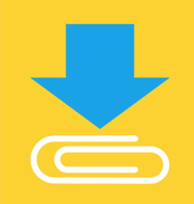 Clipboxでニコニコ動画を保存できない・遅い時の対処法
Clipboxでニコニコ動画を保存できない・遅い時の対処法ニコニコ動画プレミアム会員の退会方法
ここからは、スマホ・PCなどの端末からニコニコ動画の有料チャンネルやアカウント削除の方法やニコニコ動画の有料チャンネルやアカウント削除するときの注意点をまとめていきたいと思います。有料チャンネルと無料会員は違いますので注意しましょう。
まず、スマホ・PCからニコニコ動画から退会、アカウント削除するために、スマホ・PCからニコニコ動画にログインしてください。スマホ・PCからニコニコ動画にログインできたら、退会していきます。またここで有料チャンネルかどうか確認してください。
ここで自分のアカウントが有料チャンネルなのか無料会員なのかを確認できたら、スマホ・PCでもニコニコ動画の退会、アカウント削除する方法や削除手順は変わりませんので、スマホ・PCからのどちらでも大丈夫です。
クレジットカード払い/PayPal払いの場合
プレミアム会員を削除する方法のなかで、クレジットカード払い/PayPal払いの場合の退会削除する方法をまとめていきます。まず、スマホ・PCからプレミアム会員を解約したいアカウントでニコニコ動画にログインしてください。
そして削除するアカウントのマイページへアクセスします。そして、削除したいアカウントでログインしているか確認してください。確認できたら、削除したいプレミアム会員ページへアクセスします。解約削除したい支払方法を選択します。
解約削除したい処理が完了した時点で、一般会員となりますので、一般会員の解約削除は先ほどまとめた方法を確認して進めてください。これで、ニコニコ動画のクレジットカード払い/PayPal払いの場合の退会削除は終了です。
スマホ(iPhoneまたはAndroid)の場合
ニコニコ動画のプレミアム会員をスマホ(iPhoneまたはAndroid)で退会削除する場合の注意点をまとめて行きます。スマホでスマートフォンweb版niconicoにアクセスし、解約削除したいアカウントでログインしてください。
トップページ下部にある「プレミアム会員を解約」をタップします。アンケートに回答し「送信」を押すか、「アンケートに答えずに進む」をタップします。プレミアム会員解約ページ内のお支払い方法内の「次へ進む」ボタンをタップします。
パスワード入力画面が表示された場合、ニコニコ動画のパスワードを入力してください。プレミアム会員解約ページ内の中央にある「解約をやめる」ボタンの下部にある「解約手続き」のリンクを選択します。案内に沿って解約削除手続きして完了です。
携帯電話(ガラケー)の場合
携帯電話でニコニコ動画モバイルにアクセスしてください。未ログインの場合は、解約したいアカウントでニコニコ動画モバイルにログインします。ニコニコ動画の下部にあるプレミアム会員解約リンクより解約できます。
退会削除の注意点としてdocomoの携帯電話からスマートフォンへ機種変更され、マイメニュー引継ぎをご利用された方は数日中に「マイメニュー登録」から「spモード決済」に自動で引継がれます。
spモード決済に引継がれた後はスマートフォンでの利用・解約ができるようになります。※ご自身でマイメニュー解約とspモード決済登録をすると別途、月額料金が発生する仕様になっています。あらかじめご了承ください。
[キャリア決済]niconicoのサイト上で解約できない場合
スマホ・PCからniconicoのサイト上で解約できない場合があるかと思います。スマホ・PCの登録メールアドレスを失念した、スマホ・PCからログインができないなど、サイト上で解約ができない場合をまとめていきます。
スマホ・PCから退会解約できない場合の注意点や、その他の注意点決済方法によって注意点をまとめていますので、それぞれ確認してください。
ドコモspモード決済
ドコモspモード決済から退会解約する方法をまとめていきます。まずスマートフォンでniconicoからログアウトをします。そしてプレミアム解約ページへアクセスします。「決済番号」を入力して「次へ」ボタンをタップします。
そして、半角数字・ハイフンなしで決済番号をご入力ください。入力が完了したら「解約手続き」をタップします。「spモードパスワード」を入力して「解除する」をタップします。「次へ」をタップします。
最後にニコニコ動画上で、「プレミアム会員の退会が完了しました」という画面が表示されたら退会解約が完了していますので、ドコモspモード決済の場合はこれで終了になります。
auかんたん決済
ニコニコ動画のauかんたん決済の場合の退会解約方法をまとめていきます。「auかんたん決済」でプレミアム登録をおこなう際には、「ID連携」がおこなわれています。そして「ID連携」を解除すると、ニコニコプレミアムも解約となります。
まずは、「au ID」ページに接続してログインしてください。そして、「★ご利用中のサービス」をタップします。(パートナーサイトとのID連携/auIDログインの連携を解除する場合には「こちら」の「こちら」をタップする)
「ドワンゴ」の「解除」にチェックを入れ「サービス解除」をタップして「解除する」をタップします。(「ID連携」の解除をおこなっても、「auかんたん決済」の「継続利用サービス一覧」から削除はされないようです)
注意点として、auIDの連携解除は、登録中の「ニコニコプレミアム」と「ニコニコチャンネル」がすべて解約されますので、ご注意ください。
まとめてau支払い
まとめてau支払い場合をまとめていきます。まとめてau支払いの注意点として、携帯電話(フィーチャーフォン)で登録をしたままスマートフォンへ機種変更をおこなうと、「まとめてau支払い」のまま継続されることがあります。
まずは、auIDに接続してログインしてください。右上の「MENU」内「EZ有料サービス情報」を選択します。
ページ下方の「ニコニコ動画プレミアム」を選択し、ページの指示に従い退会します。これで退会解約は完了になります。
ソフトバンクまとめて支払い
ソフトバンクまとめて支払いの場合の解約手順と注意点をまとめていきます。まずはMy SoftBank(マイソフトバンク)」にログインしてください。ログインしたら、画面右上の「メニュー」をタップしてください。「料金・支払管理」をタップします。
次に「まとめて支払い」をタップします。「ご登録中サービス」へ接続します。次に「ソフトバンクまとめて支払い」を利用して購入したコンテンツが表示されるので、解除したいコンテンツの「次へ」を選択します。
確認後「解除」を選択したら、「解除が完了しました。」と表示されますので、表示が確認できれば、解約退会完了となりますので、これで終了になります。
ワイモバイルまとめて支払い
ワイモバイルまとめて支払いの場合の解約退会手順と注意点についてまとめていきます。まずはワイモバイルのサイトにログインしてください。ログインが間r尿したら、TOPページへ接続します。
接続が確認できましたら、「料金案内」項目の「ワイモバイルまとめて支払い」へ接続します。そして「ご登録中サービス」へ接続します。そして、サービス名を確認し退会してください。退会完了が確認できたら、終了になります。
[PayPal]niconicoのサイト上で解約できない場合
PayPal払いのプレミアム会員をniconicoのサイト上で解約できない場合はPayPalのサイト上で解約手続きをおこなってください。
マイペイパルにログイン後、歯車のアイコン(個人設定)をクリックします。[支払い設定]欄にある[事前承認支払い]をクリックします。
次に、キャンセルしたい購読をクリックします。定期支払いの詳細ページが表示されるので、[キャンセル]をクリックします。最後に確認画面がでるので[はい]をクリックして完了になります。
ここで確認します。
これで完了
この画面が出たら離れていただいて大丈夫です。
 【YouTube】あなたへのおすすめを削除して非表示にする方法
【YouTube】あなたへのおすすめを削除して非表示にする方法プレミアム会員を退会するときの注意点
ここからは、ニコニコ動画のプレミアム会員を退会するときの注意点をまとめていきます。プレミアム会員を退会するときの注意点をしっかり押さえておかないと、少しめんどうなことになりますので、プレミアム会員を退会する前に読んでください。
例えば、プレミアム会員を退会するときの注意点の例として、基本的にスマホでもPCでもブラウザ版でのみ退会可能は可能になりますが、プレミアム会員を退会するときの月額料金の日割りはありません。
またプレミアム会員を退会しても、プレミアム会員などの有料会員時のデータは保存されたまま削除されませんので、ニコニコ動画のプレミアム会員の情報はのこったままになります。
基本的にスマホでもPCでもブラウザ版でのみ退会可能
ニコニコ動画のプレミアム会員でもアプリなどからニコニコ動画のプレミアム会員を楽しんでいる方も多いかと思います。ニコニコ動画のプレミアム会員が退会しようとアプリから行おうとしても退会がうまくいかない場合があります。
なぜなら、ニコニコ動画のプレミアム会員の退会は可能ですが、基本的にスマホでもPCでもブラウザ版でのみ退会可能となっているということです。みなさんは知っていましたでしょうか。スマホ・PCからでもどちらも退会は可能です。
しかし、ニコニコ動画のプレミアム会員を退会する際は、基本的にスマホでもPCでもブラウザ版でのみ退会可能となっていますので、スマホ・PCから退会する際は、しっかりブラウザ版からニコニコ動画のプレミアム会員を退会してください。
月額料金の日割りは無い
ニコニコ動画のプレミアム会員を退会するとき、いつ辞めても変わらないときいたことはありませんでしょうか。ニコニコ動画のプレミアム会員を退会するときっていつが一番いいのかって知らない人が多いのでこれも注意してください。
こういった有料サービスを退会する際に、日割りになるのか、日割りにならないのかって結構多いいですよね、初月に辞めても、月末にやめてもどちらも同じ月額料金がかかるなら、最後までぎりぎりまで使ってからやめた方がお得ですよね。
ちなみに、ニコニコ動画のプレミアム会員を退会しても、月額料金の日割りは無いんです。みなさんは知っていましたでしょうか。ニコニコ動画のプレミアム会員を退会するときは、なるべく更新日のギリギリまでまった方がいいでしょう。
しかし、ニコニコ動画のプレミアム会員を退会するときに、更新日を忘れてしまって結局ニコニコ動画のプレミアム会員を退会するのが、一か月遅れてしまったという方もいるかと思います。なので、更新日を忘れないようにしてください。
もし、こういったニコニコ動画のプレミアム会員を退会する日を覚えてられないという方は、カレンダーなどのリマインド通知機能を使ったり、そもそもニコニコ動画のプレミアム会員を退会すると思った日にそのまま退会した方がいいでしょう。
再度いますが、ニコニコ動画のプレミアム会員を退会するときに、ニコニコ動画には「月額料金の日割りは無い」ということですので、しっかり注意してから行ってください。
有料会員時のデータは保存されたまま削除されない
ニコニコ動画のプレミアム会員を退会するときの注意点として、ニコニコ動画のプレミアム会員を退会しても、有料会員時のデータは保存されたまま削除されませんので、ここだけ注意してください。
ちなみに、ニコニコ動画を退会してもそのアカウントで投稿した動画は自動的に削除されません。退会時に投稿動画の削除を希望される場合は、動画を削除した上で退会の手続きをしてください。
動画を削除しても視聴ページにはアクセスできますので、コメントやタイトルを編集したい場合は、動画削除前に行ってください。
プレミアム会員を退会しても再入会できる?
ニコニコ動画のプレミアム会員を退会したあと、やっぱり、ニコニコ動画のプレミアム会員に入りたいという場合もあるかとおもいますので、まとめていきます。結論から言うと、一度プレミアムを辞めたアカウントで、再びプレミアム会員になるのは可能です。
ちなみに、間違ってニコニコ動画のプレミアム会員を退会してしまった日に、再度ニコニコ動画のプレミアム会員に再入会することは可能です。
再入会は可能
再入会可能です。一度プレミアムを辞めたアカウントで、再びプレミアム会員になるのは可能です。かた間違ってニコニコ動画のプレミアム会員を退会してしまった日に、再度ニコニコ動画のプレミアム会員に再入会することも可能です。
再入会時の注意点
注意点として、「クレジットカード」や「Paypal」で料金を支払っている場合、同じ月内に再入会すると、料金を2か月分取られてしまいます。ちなみに、ドコモだけは2重取りされない場合も存在するようです。
説明した通り、ニコニコ動画のプレミアム会員には、月額料金の日割り計算などは存在しませんので、最低でも、月額540円×2=1,080円の料金は発生します。ここだけニコニコ動画のプレミアム会員から退会する場合は注意してください。
有料チャンネルの退会方法
有料チャンネル退会方法についてまとめて行きます。有料チャンネルを退会したいアカウントでログインし、登録したチャンネル一覧にアクセスしてください。そして退会したいチャンネルにアクセスします。
アクセスしたら、チャンネルトップページ右下にある、有料チャンネルの「退会手続きへ」リンクをクリックしてください。そして、有料チャンネルを退会する手続きが完了すれば、有料チャンネルの退会完了になります。
ニコニコ動画を退会できない場合の対処法
ニコニコ動画から退会使用としても退会できな場合がありますので、ニコニコ動画から退会できないときに考えられることをまとめてあります。
退会したのに有料サービスが継続している場合
プレミアム会員/有料チャンネルに登録中の場合退会できません。先に月額払いのプレミアム会員解約/有料チャンネルを退会しないと、niconicoから退会(アカウントを削除)をすることはできません。
そのため、ニコニコ動画から退会する前に、有料チャンネルやプレミアム会員を退会してから再度チャレンジしてください。
「プレミアム会員申し込みページへログイン中です」と表示される場合
「プレミアム会員申し込みページへログイン中です」と表示される場合は、ニコニコ動画のプレミアム会員に登録したまま、ニコニコ動画から退会しようとしているときにでます。
「プレミアム会員申し込みページへログイン中です」と表示される場合は、まず、ニコニコ動画から退会する前に、ニコニコ動画のプレミアム会員を退会してから、再度チャレンジしてみてください。
「退会する」をクリックしても反応しない場合
「退会する」をクリックしても反応しない場合は、ニコニコ動画の方で何かしらの問題、エラーが出ていることが考えられますので、一度ログインし直す、もしくは一度ページをリロードしてみてください。
もう一度ログインしてみて、下記の画像のようにログインできてしまったら、もう一度退会の手順を踏んでください
このようにもう一度ログインしてください。
エラーが表示される場合
エラーが表示される場合は、既に、退会していて二回退会しようとしている可能性がありますので、一度、ログインしてみてください。ログイン情報が退会になっている場合はログインできませんので、退会は完了しています。
もしニコニコ動画にログインしてログインができている場合は、ニコニコ動画から退会できていません。その場合は、なにかしたのエラーなだけなので、もう一度ニコニコ動画から退会手順を踏んで、もう一度ニコニコ動画から退会してください。
それでも、ニコニコ動画から退会できない場合は、ニコニコ動画側に問題があるかとおもいますので、そのままにしておかず、ニコニコ動画へ問い合わせをして、ニコニコ動画側へ退会の意思を伝えて、相談した方がいいかと思います。
今回は、ニコニコ動画についてまとめてみましたが、いかがでしたでしょうか。ニコニコ動画へ会員登録していたまま放置していたって人も多いかと思います。また、会員から退会したいのに、ややこしいって方には今回いいかもしれません。
ニコニコ動画もいいサービスですので、もう一度考えてからニコニコ動画から退会するかどうかを考えましょう。
合わせて読みたい!動画配信サービスに関する記事一覧
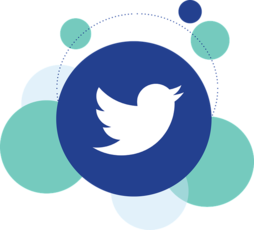 PCからTwitterに動画をアップロード(投稿)する方法
PCからTwitterに動画をアップロード(投稿)する方法 GigaFile便(ギガファイル便)の動画をダウンロード保存する【iPhoneスマホ】
GigaFile便(ギガファイル便)の動画をダウンロード保存する【iPhoneスマホ】 バーチャルYouTuberまとめ・速報!おすすめ動画・VTuerも紹介
バーチャルYouTuberまとめ・速報!おすすめ動画・VTuerも紹介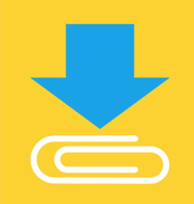 Clipboxでニコニコ動画を保存できない・遅い時の対処法
Clipboxでニコニコ動画を保存できない・遅い時の対処法









































